Hapus / hapus beberapa kotak centang sekaligus di Excel dengan cepat
Kutools untuk Excel
Meningkatkan Excel Dengan 300+
Fitur Kuat
Pernahkah Anda menderita untuk menghapus beberapa kotak centang yang dipilih sekaligus di lembar kerja? Jika Anda lelah menghapusnya satu per satu secara manual, di sini, Kutools untuk Excel'S Hapus Batch Kotak Centang fitur dapat menghapus kotak centang yang dipilih sekaligus.
Klik Kutools >> Hapus >> Batch Hapus Kotak Centang, lihat tangkapan layar:
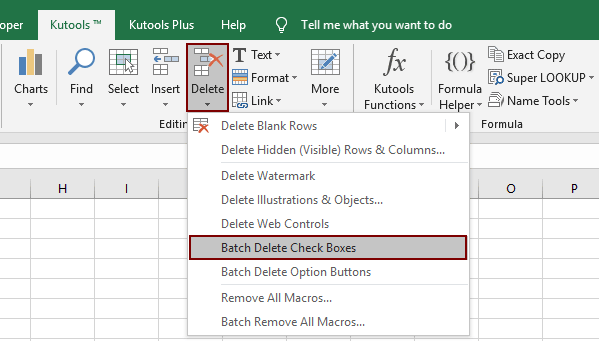
Pemakaian:
1. Pilih kotak centang yang ingin Anda hapus.
2. Terapkan utilitas ini dengan mengklik Kutools > Delete > Hapus Batch Kotak Centang, dan semua kotak centang yang dipilih telah dihapus sekaligus, lihat tangkapan layar:
 |
 |
 |
Note: Utilitas ini mendukung membuka (Ctrl + Z).
Sisipkan / hapus beberapa kotak centang dengan cepat sekaligus
Kutools untuk Excel: dengan lebih dari 300 add-in Excel yang praktis, gratis untuk dicoba tanpa batasan dalam 30 hari. Unduh dan uji coba gratis Sekarang!
Alat berikut dapat sangat menghemat waktu dan uang Anda, mana yang tepat untuk Anda?
Office Tab: Menggunakan tab praktis di Office Anda, seperti Chrome, Firefox, dan New Internet Explorer.
Kutools untuk Excel: Lebih dari 300 Fungsi Lanjutan untuk Excel 2021, 2019, 2016, 2013, 2010, 2007 dan Office 365.
Kutools untuk Excel
Fungsionalitas yang dijelaskan di atas hanyalah salah satu dari 300 fungsi Kutools for Excel yang hebat.
Dirancang untuk Excel(Office) 2021, 2019, 2016, 2013, 2010, 2007 dan Office 365. Unduh dan gunakan gratis selama 30 hari.
